
Подписывайтесь на анонсы:
Telegram
На клавиатуре компьютера есть особые комбинации кнопок, которые делают работу удобной и приятной и избавляют пользователя от необходимости безостановочно щелкать мышью. Поговорим о горячих клавишах для Windows: на что нажать, чтобы скопировать и вставить текст, и узнаем о многих других полезных сочетаниях.

«Объяснить» ноутбуку или настольному компьютеру, что вы от него хотите, можно с помощью мыши и клавиатуры. Точнее — нажатием на одну или несколько кнопок. Это оправданно, когда нужно совершать одни и те же операции по нескольку раз. Например, когда у вас есть папка со множеством фотографий, и вам надо все их перенести на флешку.
Используя только мышь, вы бы сделали много лишних движений. Сначала надо навести курсор на нужный файл. Потом щелкнуть правой кнопкой и выбрать действие: копировать, отправить или вырезать. Затем по тому же алгоритму вы бы вставили файл. И так пришлось бы проделывать все это с десятком, а то и сотней снимков. Что за сизифов труд!
К счастью, выбрать все нужные файлы или выделить весь текст, чтобы потом разом скопировать и отправить данные в нужное место, можно с помощью сочетания клавиш Ctrl + A. Ну как, получилось? Поздравляем, первая полезная комбинация изучена!
В большинстве команд участвует кнопка Ctrl (крайняя слева в нижнем ряду клавиатуры). Нажимая на нее и на Х, мы добьемся перемещения файлов из одной папки в другую. Ctrl + C позволит скопировать файлы, а Ctrl + V — вставить. Если же вы передумали и хотите отменить последнее действие, то жмите Ctrl + Z.
Можно создать папку, если нажать на три кнопки: Ctrl + Shift + N. Чтобы изменить ее имя папку, достаточно одной клавиши: F2. С помощью нее, кстати, можно переименовать любой файл: кликаем курсором мыши на фотографию или видеофайл, нажимаем F2 и можно набирать новое название.
Другая ситуация: мы подключили смартфон к компьютеру и хотим открыть проводник: к нашим услугам комбинация Win + E. Чтобы закрыть проводник, используем Ctrl + W либо Alt + F4. Свернуть все окна, которые открыты на рабочем столе, позволяет сочетание Win + D. Если требуется посмотреть буфер обмена, жмем Win + V.
Ненужные файлы можно отправить в корзину, используя Delete (Del), но затем корзину нужно будет очистить. Чтобы удалить файлы сразу навсегда, жмем на кнопку Shift перед тем, как задействуем Delete.
Еще несколько полезных комбинаций, которые помогут быстро отыскать нужный документ. Находясь в окне проводника, достаточно вызвать поиск, нажав на клавишу F3. В верхнем левом углу вы увидите строчку, в которую следует вводить искомое название файла.
Для последующей печати файлов, будь то текст, изображение или веб-страничка, можно вызвать соответствующее окно с помощью сочетания Ctrl + Р.
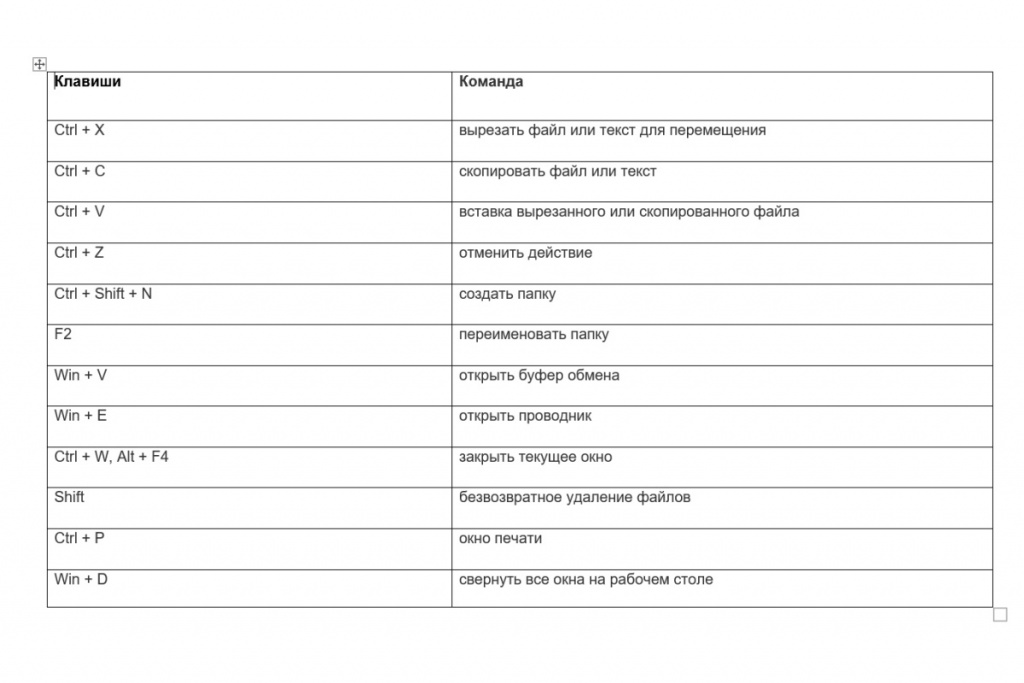
Долгое время на большинстве компьютеров чаще всего встречалась установленная операционная система (ОС) Windows 7, или так называемая «семерка». Однако ее поддержка закончилась в январе 2020 года. Поэтому в качестве компромиссного варианта рассмотрим горячие клавиши для Windows 10 — тоже весьма распространенной ОС.

Чтобы открыть центр уведомлений, нажимаем кнопку Win (в виде четырех квадратиков) + A. Сочетание Win + Alt + D покажет календарь, время и ближайшие события. Игровой режим открывают Win + G. Быстрый переход к параметрам — через Win + I. Открываем поиск на панели задач с помощью Win + S. Выходим из системы и блокируем компьютер, используя Win + L.
Еще несколько сочетаний, которые могут особенно пригодиться любителям компьютерных игр. Выйти из полноэкранного режима в момент игры позволяет Alt + Enter. Сделать скриншот (фото с экрана) тоже несложно: нажимаем Print Screen (сокращенно PrtSc). А вот если нужно заскринить только выделенную часть экрана, используем Win + Shift + S.
Переключаться между открытыми окнами можно, нажимая на клавиши Alt + Tab либо Win + 1–9 — выбираем цифру на клавиатуре в зависимости от порядкового номера окна.
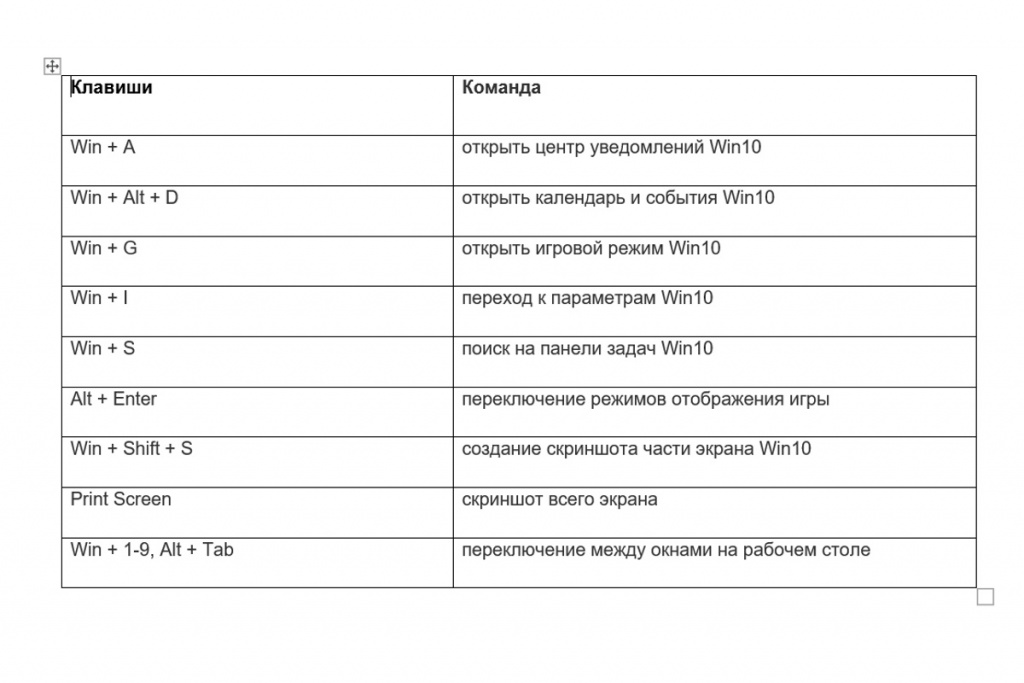
Учиться полезным приемам работы на компьютере особенно приятно, если он только что из магазина. Воспользуйтесь картой «Халва» от Совкомбанка, чтобы совершать выгодные покупки и получать кешбэк на карту.
Для всех, кто использует Интернет, пригодятся горячие клавиши для работы с браузером.
Открыть случайно закрытые страницы сможет комбинация Ctrl + Shift + T. Для закрытия активной вкладки или страницы используйте Ctrl + W. Новая вкладка создается с помощью Ctrl + T. Новое окно браузера запускаем, нажимая Ctrl + N. Перейти по ссылке, открыв ее в новом окне, можно за счет Ctrl, в новой вкладке — жмем на Shift.
Вот мы на веб-странице, но нам нужен определенный фрагмент текста, а не вся статья, к примеру. Снова используем F3 и вбиваем ключевые слова.
Когда мы закончили работу в Сети, очистить историю браузера можно легко и быстро, используя Ctrl + H. А если мы хотим посмотреть, что скачивали ранее, открываем окно загрузок с помощью Ctrl + J.
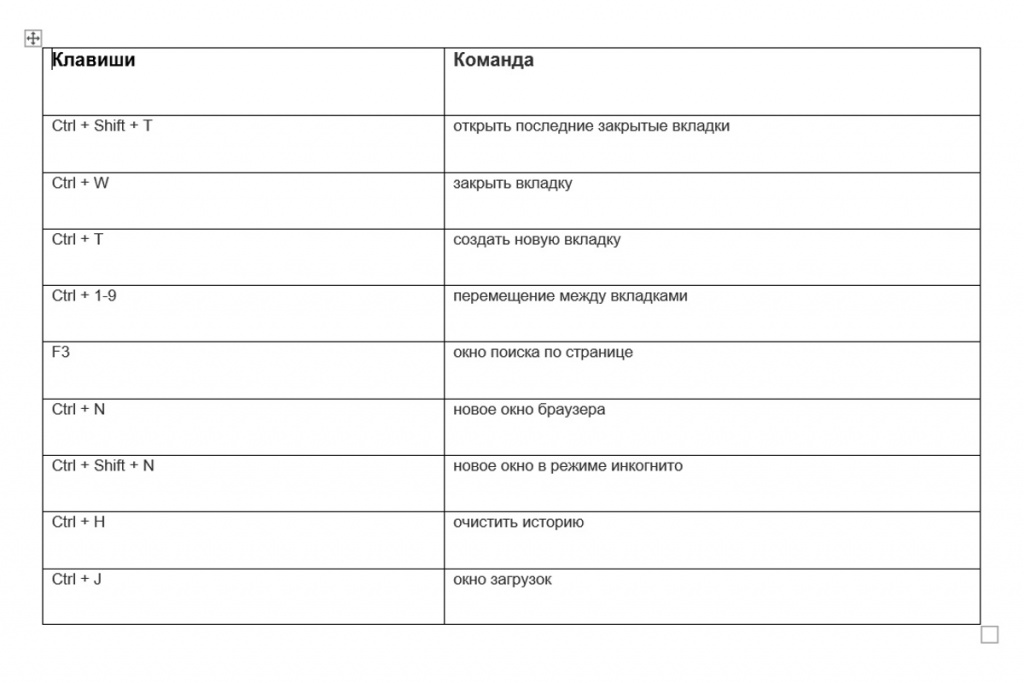
Сочетания нескольких клавиш есть и для работы с проводником. Они намного ускорят процесс, если знать, что именно зажимать.
Чтобы открыть проводник, одновременно нажмите на кнопки Windows и E. Новое окно откроется сочетанием Ctrl и N. Комбинация Alt и Up (стрелка вверх) поможет перепрыгнуть на уровень выше в иерархии папок.
Файлы и папки можно удалить одним кликом, пропустив попадание в корзину. Зажмите Shift + Del. Осторожно пробуйте эту команду. Автор статьи лишилась папки с важными документами, когда проверяла, работает сочетание или нет.
Можно выбрать сразу несколько папок и файлов, зажав Ctrl и кликнув на нужном фрагменте, а открыть свойства легко с кнопками Alt + Enter (ввод).
Знаете название файла, но не помните в какой папке он лежит? Зажмите Ctrl + F: система переведет акцент на строку поиска. В ней вы напишете название полностью или его часть, нажмете на Enter и увидите искомый файл.
Закончили работу с проводником? Быстро закрыть окно можно сочетанием Ctrl + W. Если не сработают, проверьте, то ли окошко выбрали.

Неважно, какую программу вы используете, чтобы набирать тексты: Word, Google Docs или аналоги. Хорошую службу вам сослужат некоторые горячие клавиши.
Быстро сохраняет текст сочетание Ctrl + S. Выделить текст жирным позволяет комбинация Ctrl + B. Комбинация Ctrl + I сделает текст курсивным, подчеркнет — Ctrl + U. Важно: нажимать на кнопки надо после того, как вы выделили курсором нужный фрагмент текста.
Чтобы уменьшить или увеличить шрифт, используем сочетание Ctrl и + или Ctrl и -. Нужно выровнять набранный текст по левой стороне — жмем Ctrl + L, по правой — Ctrl + R, по центру — Ctrl + E.
Поместить курсор в начало строки поможет кнопка Home, в конец строки — End. Кстати, о последних двух приемах часто не подозревают даже те люди, которые работают с текстом постоянно.
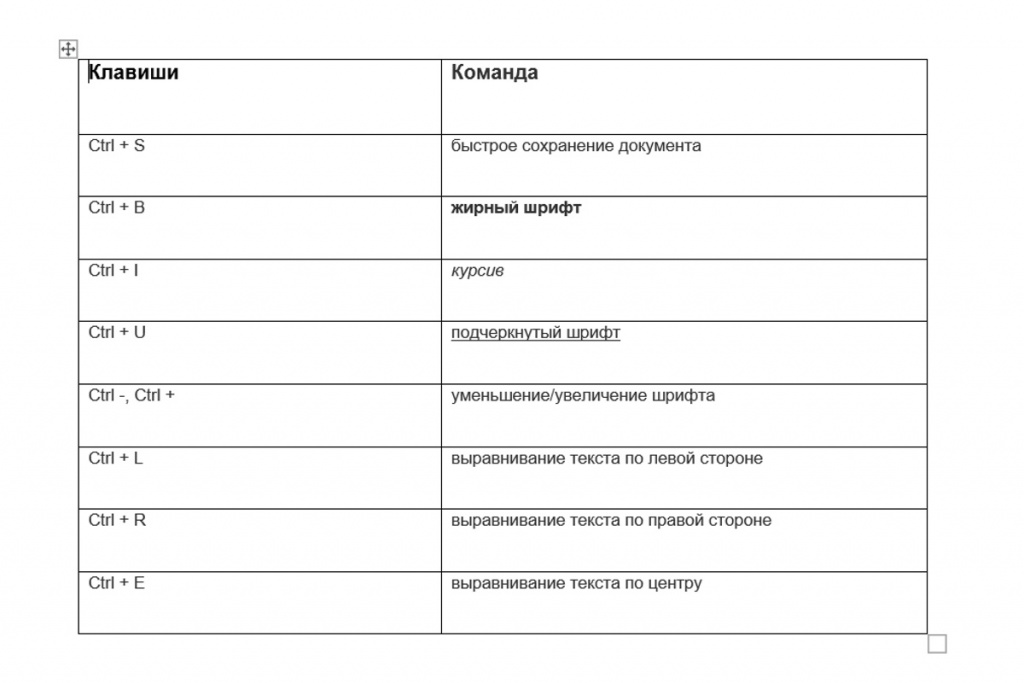
Сочетания кнопок могут быть разными в определенных версиях Windows. Обычно различается количество комбинаций.
Для примера: чтобы вызвать меню «Пуск» в седьмой операционной системе Windows, достаточно нажать кнопку Win. Для более поздних — Win или Win + S.
Обновив ОС до последней версии, пользователи увидели нечто интересное — виртуальный рабочий стол. Раньше он был доступен только пользователям macOS и Linux.
Виртуальный рабочий стол дополняет основной и упрощает работу за ноутбуком или компьютером. Например, на одном вы можете работать в браузере и читать сообщения в мессенджерах, на другом — раскладывать пасьянс. Нажмите Ctrl + Win + D, чтобы создать новый. Комбинация Ctrl + Win + Стрелка влево или вправо поможет перемещаться между ними.
Компания Microsoft стремится сделать изменения минимальными, чтобы пользователи не путались в горячих клавишах и пользовались привычными сочетаниями.
Горячие клавиши — незаменимые помощники для пользователей Windows. Они экономят время и существенно облегчают работу в интернете и программах. Существует большое количество сочетаний: мы рассмотрели только самые необходимые «в быту» комбинации. Чем больше вы изучите и запомните, тем проще и приятнее для вас будет работа за компьютером.
Вся информация о ценах, партнерах и тарифах актуальна на момент публикации статьи.

Хотите узнать, что действительно волнует авторов и редакторов Халва Медиа?
Подписывайтесь на наш телеграм-канал


